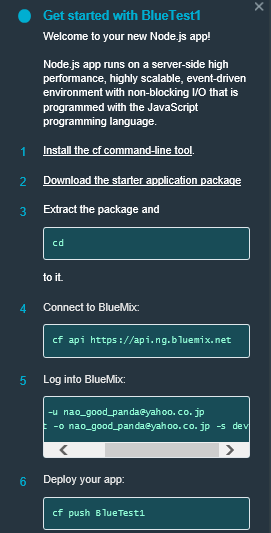ダッシュボードでスターターアプリを作成
それでは、アプリケーションの作成を始めましょう。BlueMixでは、次の方法でアプリケーションを作成・デプロイできます。
- BlueMixのダッシュボードを利用する
- コマンドラインツール「cf」を利用する
- JazzHubなどの開発環境を利用する
本稿では、BlueMixのダッシュボードでアプリケーションの実行環境を作成し、そこにcfツールでコードをデプロイする方法を紹介します。手元の環境はWindowsです。
BlueMixのダッシュボードでは、ランタイムを選択してスターターアプリを簡単に作成できます。スターターアプリとは、BlueMixが自動生成するアプリケーションで、開発するアプリケーションのひな形になるものです。
1. カタログの表示
BlueMixにログインし、上部バナーの「CATALOG」をクリックしてカタログを表示します。
2. アプリケーションの追加
作成するアプリケーションのタイプを指定しますが、ここではNode.jsをクリックします。ダイアログボックスが表示されたら[CREATE APP]ボタンをクリックします。
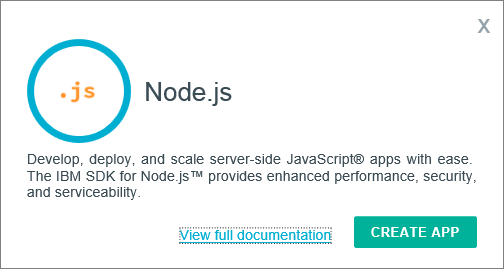
3. アプリケーションの生成
[Name]にアプリケーション名、[Host]にホスト名を入力します。デフォルトでは[Name]に入力したアプリケーション名が[Host]に反映されます。
[CREATE]ボタンをクリックすると、アプリケーションが自動生成され、デプロイ後、起動します。
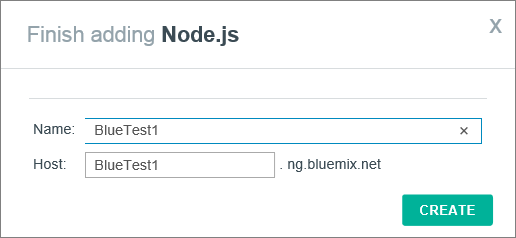
4. 作成したアプリケーションの表示
ダッシュボードには、作成したスターターアプリが表示されています。
5. アプリケーションの実行
ダッシュボートに表示されたアプリケーションの下にあるリンク(ここではBlueTest1.ng.bluemix.net)をクリックすると、そのアプリケーションを実行できます。
6. アプリケーションの概要を表示
ダッシュボードで作成してアプリケーションをクリックすると、アプリケーションの概要が表示されます。
7. スターターアプリのダウンロード
右上の歯車のアイコンをクリックして[View Guide]を選択すると、アプリケーションの修正方法が表示されます。「Download the starter application package」をクリックすると、作成したスターターアプリをダウンロードできます。これを修正しカスタマイズすることで、アプリケーションを構築できます。
なお、修正したアプリケーションを再度デプロイするには、次のページで説明するコマンドラインツール「cf」を利用します。